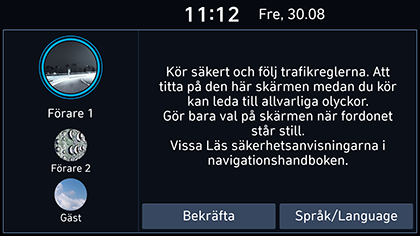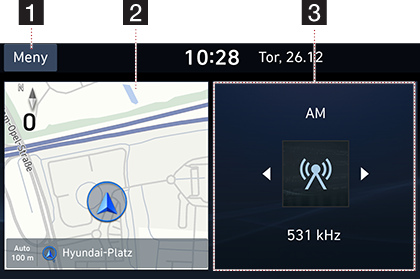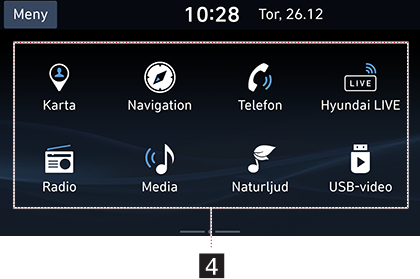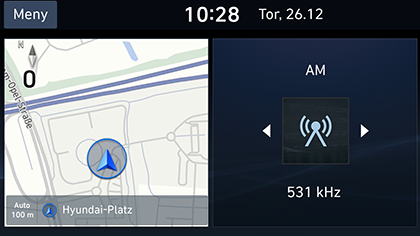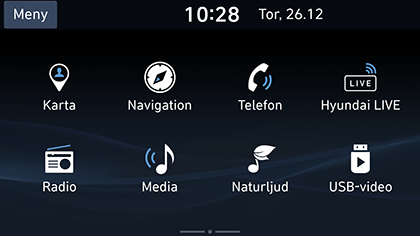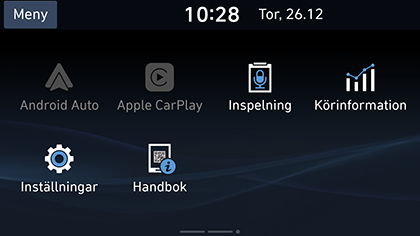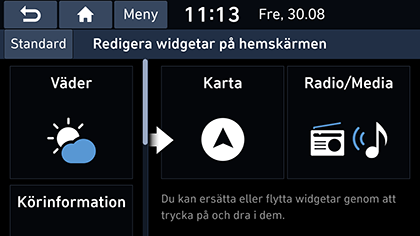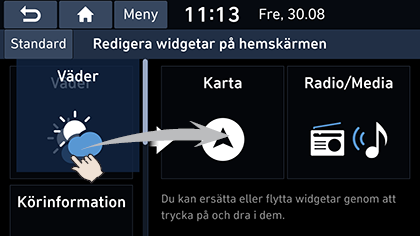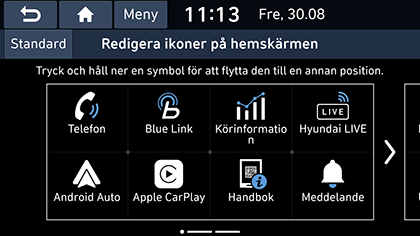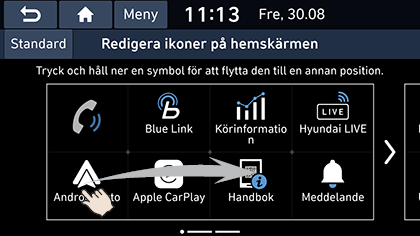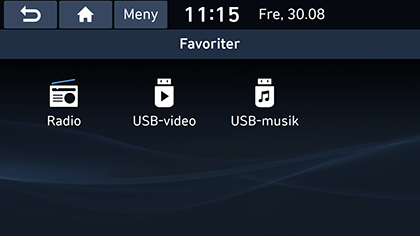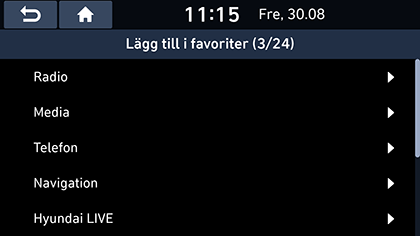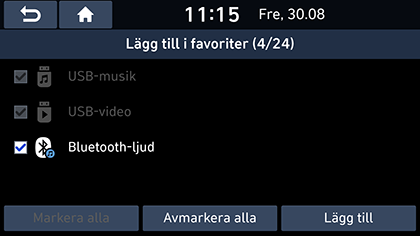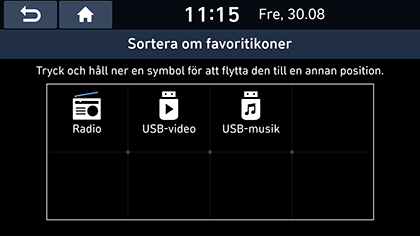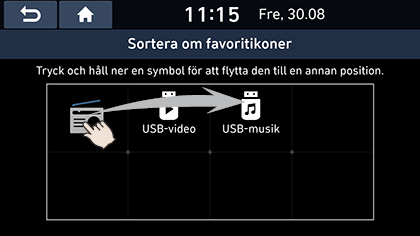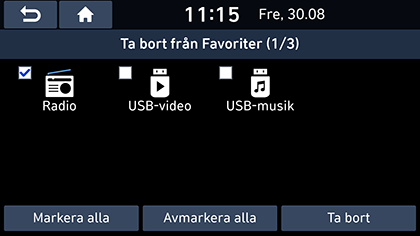Grundläggande användning
System AV/PÅ
Starta systemet för första gången
- Tryck på Motorns Startknapp eller vrid tändningsnyckeln till On (På) eller ACC On (På). När systemet väl har startats, inleds uppstartprocessen och sidan med säkerhetsvarningen visas.
|
|
- Tryck på [Bekräfta]. För att ändra systemspråk, tryck på [Språk/Language].
|
,Obs |
|
Sätta på systemet
Tryck på 1 på huvudenheten vid systemläge AV.
|
,Obs |
|
Notera volyminställningen när du sätter på systemet. Om systemet vid igångsättning plötsligt avger ljud med extremt hög volym kan detta leda till hörselskador. Justera volymen till en lämplig nivå innan du stänger av systemet, eller ange uppstartsvolymen i menyn [Inställningar]. |
Stänga av systemet
Tryck och håll nere 1 på huvudenheten vid systemstatus PÅ.
Radio/Media OFF
Tryck på 1 huvudenheten för att stänga av radio/media i PÅ läge.
Radio/Media ON
Tryck på 1 huvudenheten för att sätta på radio/media i AV- läge.
Justera volymen
Vrid volymknapp (-) på huvudenheten åt vänster/höger.
|
Läge |
Beskrivning |
|
Radio eller media |
Under radio- eller medieuppspelning, vrid den åt vänster/höger. |
|
Bluetooth-samtal |
Under Bluetooth-samtal, vrid den åt vänster/höger. |
|
Bluetooth-signal |
Vid inkommande samtal, vrid den åt vänster/höger. |
|
,Obs |
|
När du stänger av systemet memoreras den aktuella volymnivån automatiskt. När du slår på systemet används den memorerade ljudvolymen, såvida du inte konfigurerar uppstartsvolymen i menyn [Inställningar]. |
Återställa systemet
Huvudenhetens funktioner kan variera för varje modell. För mer detaljer, se den medföljande enkla manualen.
Denna funktion används för att återställa systemet i händelse av ett oförutsett fel eller problem. Tryck på "RESET"-knappen. (Användning av gem eller nål rekommenderas för att återställa systemet.)
Konfiguration för vyn [Hemskärm]
Den detaljerade menyn i varje layout kan anpassas av användaren. De objekt som kan justeras kan variera beroende på modell och specifikationer.
|
|
|
|
1 Meny
Går till [Redigera widgetar på hemskärmen], [Redigera ikoner på hemskärmen], eller [Handbok].
2 Navigeringswidget
- Ger en snabbvy över navigeringskartan och ruttvyn.
- Tryck på widgetområdet för att gå vidare till navigeringsskärmen.
3 Home widgets
- Du kan redigera önskad widget i HOME-menyn.
- Tryck på önskad widget för mer information.
4 Alla menyer
Skrolla HOME-vyn i sidled för att flytta alla artiklar i systemmenyn.
- [EV (Endast EV-fordon)]: Rör dig till [EV] menu.
- [Hybrid (Endast hybrid-fordon)]: Rör dig till [Hybrid] menu.
- [PHEV (Endast PHEV-fordon)]: Rör dig till [PHEV] menu.
- [Blue Link (Om så utrustad)]: Rör dig till [Blue Link] menu.
- [Handbok (Om så utrustad)]: Rör dig till [Handbok] menu.
- [Telefon]: Driver Bluetooth handsfree och ljud funktion.
- [Hyundai LIVE]: Rör dig till [Hyundai LIVE] menu.
- [Apple CarPlay]: Kör [Apple CarPlay] function.
- [Favoriter]: Flyttarr till meny Favoriter.
- [Tyst läge (Om så utrustad)]: Set [Tyst läge].
- [Media]: Växlar till senast uppspelade medialäge.
- [Körinformation]: Rör dig till [Körinformation] menu.
- [Android Auto]: Kör [Android Auto] function.
- [Inspelning]: Rör dig till [Inspelning] menu.
- [Förarsamtal (Om så utrustad)]: Set [Förarsamtal].
- [Radio]: Växlar till senast uppspelade radioläge.
- [USB-video]: Växlar till senaste spelade USB video läge.
- [Kartdatabas]: Visar kart skärmen av den aktuella positionen.
- [Inställningar]: Rör dig till [Inställningar] menu.
- [Navigation]: Rör dig till [Navigation] menu.
- [Meddelande (Om så utrustad)]: Rör dig till [Meddelande] menu.
- [Naturljud (Om så utrustad)]: Rör dig till [Naturljud] menu.
Vissa funktioner kan skilja sig från den faktiska produkten, beroende på modell, alternativ och land.
- Tryck [A] på skärmen.
|
|
|
|
|
|
- Tryck på önskad meny på skärmen [Hemskärm].
- Efterföljande funktioner kommer att utföras i enlighet med önskat menyval.
Redigera widgetar på hemskärmen
Vissa funktioner kan skilja sig från den faktiska produkten, beroende på modell, alternativ och land.
- Tryck på [Meny] > [Redigera widgetar på hemskärmen] i vyn [Hemskärm].
|
|
- Ersätt eller flytta widgets genom att trycka på dem och flytta dem.
|
|
- Tryck [;] på skärmen.
|
,Obs |
|
Tryck [Standard] för att återställa alla hem-widgets. |
Redigera ikoner på hemskärmen
- Tryck på [Meny] > [Redigera ikoner på hemskärmen] i vyn [Hemskärm].
|
|
- Välj önskat menyalternativ i listan och dra/släpp det sedan på önskad plats.
|
|
- Tryck [;] på skärmen.
|
,Obs |
|
Tryck [Standard] för att återställa alla hem-ikoner. |
Lägga till eller ta bort dina favourites meny objekt i [Favoriter] menyn. (Om så utrustad)
Om objekten i din favourites meny redan har sparats i din [Favoriter] meny, kan de lätt kommas åt.
- Tryck på [Favoriter] i vyn [Hemskärm].
- Tryck på [Lägg till i favoriter].
Om objekten i din favorit meny redan är tillagda, tryck på [Meny] > [Lägg till].
|
|
- Välj en av kategorierna.
|
|
- Markera underkategorierna.
|
|
- Tryck [Lägg till] > [Ja].
- [Markera alla]: Markerar alla objekt.
- [Avmarkera alla]: Avmarkerar alla objekt.
|
,Obs |
|
Omordna din favourite meny (Om så utrustad)
- Tryck på [Favoriter] i vyn [Hemskärm].
- Tryck på [Meny] > [Ordna om].
|
|
- Välj önskat menyalternativ i listan och dra/släpp det sedan på önskad plats.
|
|
- Tryck på [
 ].
].
Radera i din favourite meny (Om så utrustad)
- Tryck på [Favoriter] i vyn [Hemskärm].
- Tryck på [Meny] > [Ta bort].
|
|
- Välj önskat alternativ och tryck sedan på [Ta bort] > [Ja].
- [Markera alla]: Markerar alla objekt.
- [Avmarkera alla]: Avmarkerar alla objekt.
|
,Obs |
|
Tryck på [ |
Spelar sista mediakälla
När du trycker på startknappen eller vrider tändningsnyckeln till ON/ACC ON-läget spelas den senast spelade mediekällan automatiskt.
Men, Meddelandet "Återanslut den senaste mediekällan för uppspelning." visas på startskärmen om tändningsnyckeln vrids till ON/ACC ON-läget när den befintliga mediekällan är frånkopplad eller avlägsnad.